核显无法打开显卡控制?需要哪些步骤?
6
2025-07-24
随着电子游戏和专业图形设计的需求不断增长,越来越多的用户在寻找提升计算机图形处理能力的方法。拥有一张高性能的A卡图形显卡(通常指AMD的显卡),可以显著提高游戏画质和工作效率。如何设置这张图形显卡,使其发挥最大效能呢?本文将为您提供一个详尽的指南,帮助您一步步学会如何设置A卡图形显卡,以达到优化系统性能的目的。
在深入设置之前,您需要了解A卡显卡的一些基本概念。A卡显卡设置通常包含显卡驱动安装、软件界面配置以及系统级别的调整。您需要准备足够的知识以识别显卡型号、操作系统版本等信息,这对于后续的优化设置至关重要。
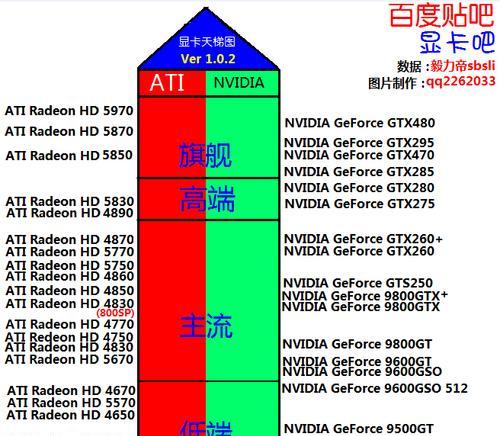
关键步骤一:显卡驱动的安装与更新
确保您的电脑上安装了最新版本的显卡驱动程序。以下是安装和更新显卡驱动的步骤:
1.访问AMD官网。前往AMD官方网站下载中心,确保您访问的是正确的官方网站,以获取最安全的驱动程序。
2.选择对应的显卡型号和操作系统。在下载页面,根据您的显卡型号和电脑操作系统选择匹配的驱动程序。
3.下载驱动并运行安装程序。通常下载后会得到一个可执行文件(.exe),双击运行并按照提示完成安装。
4.重启计算机。安装完毕后,重启您的电脑以确保新驱动程序生效。
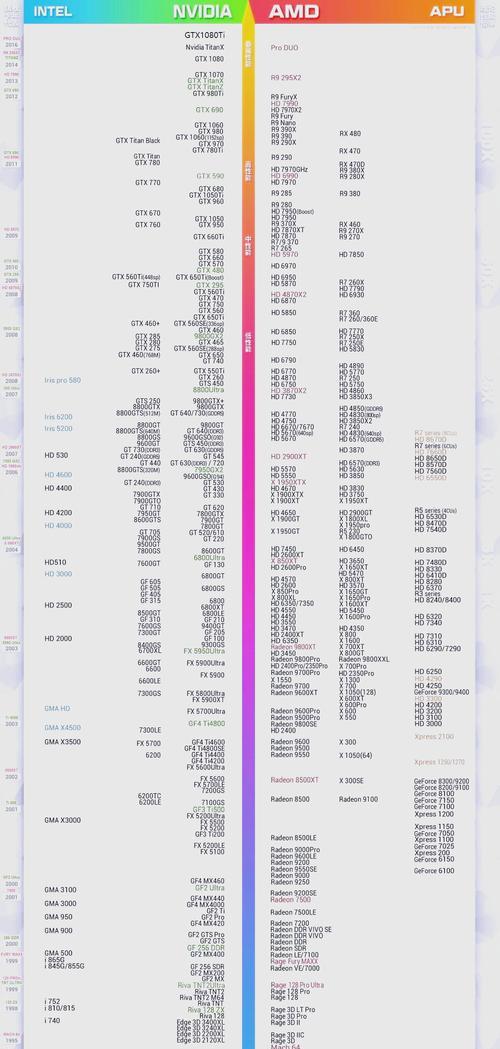
关键步骤二:使用AMDRadeon设置进行基本配置
AMD为用户提供了Radeon设置,这是一个图形控制面板,让您可以直接调整显卡的各种参数。按照以下步骤进行操作:
1.打开Radeon设置。在Windows系统中,可以通过右键点击桌面空白区域,选择“AMDRadeon设置”来打开。
2.调整显卡性能模式。在Radeon设置中,找到“性能”选项卡,您可以根据需要选择“最佳图形性能”或“最佳电池续航”。
3.调整图形偏好。您可以在“游戏”选项中设置游戏的图形偏好,例如选择游戏的预设性能模式。
4.启用AMDFreeSync技术(如有)。如果您的显示器支持该技术,确保在设置中启用它,以获得更流畅的游戏体验。
关键步骤三:系统级别的图形优化
除了直接的显卡设置,还有一系列系统级别的调整可以提升图形性能:
1.关闭不必要的启动程序。使用Windows任务管理器或第三方软件减少启动时运行的程序数量,这样可以释放更多系统资源给显卡。
2.更新您的操作系统和DirectX。确保您的系统和DirectX版本是最新的,以支持最新的图形技术。
3.优化电源设置。在控制面板中找到电源选项,选择高性能模式,这样可以确保在使用显卡时电脑不进入节能模式。
关键步骤四:详细调整与故障排除
当您完成以上基本设置后,可能还需要根据特定应用或游戏进行一些详细调整:
1.调整分辨率和刷新率。确保游戏和应用的分辨率和刷新率设置与您的显示设备兼容,以便获得最佳显示效果。
2.启用V-Sync。在某些情况下,启用垂直同步(V-Sync)可以减少画面撕裂,但要注意它可能影响到游戏的帧数。
3.监控硬件状态。使用Radeon软件提供的硬件监控功能来确保显卡温度和功耗在安全范围内。
常见问题与解决方案
问题:我的游戏运行不够流畅,该如何优化?
解决方案:检查游戏设置是否过高,并适当降低图像质量;同时,更新显卡驱动和游戏补丁,检查是否有系统漏洞导致的性能问题。
问题:AMDRadeon设置找不到怎么办?
解决方案:确保您的AMD显卡驱动是最新的,如果问题依旧,可能需要通过AMD官网重新下载并安装Radeon设置软件。
问题:显卡温度过高怎么办?
解决方案:确保您的电脑散热系统工作正常,例如清理电脑内部灰尘、使用散热垫或增加额外风扇等。
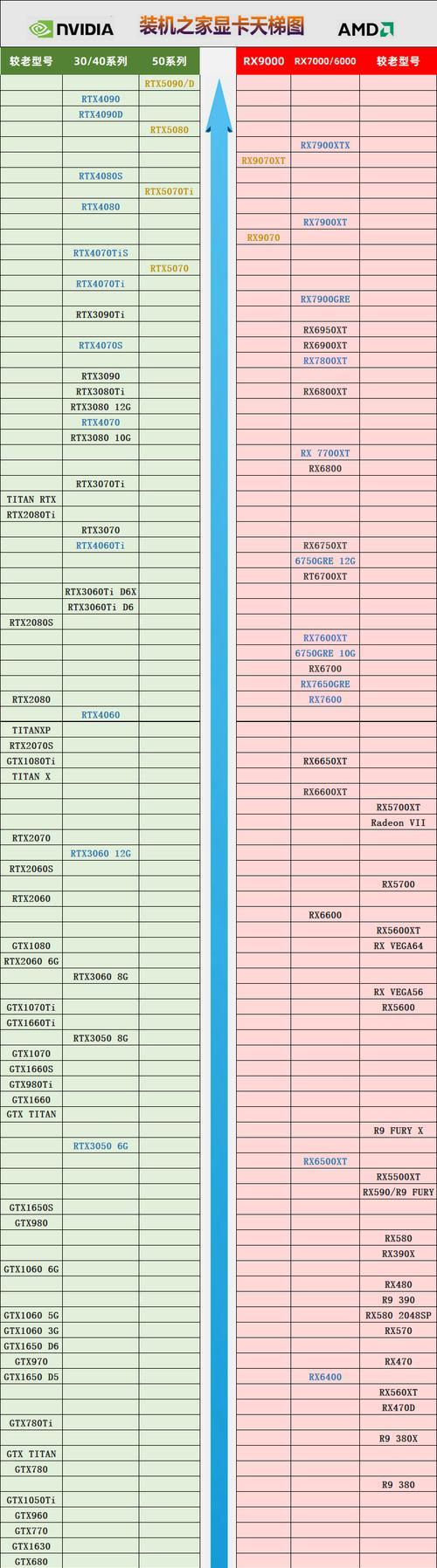
在本文中,我们讨论了A卡图形显卡的设置方法,包括显卡驱动安装更新、使用Radeon设置进行图形偏好调整、系统级别优化以及如何根据应用进行详细调整。通过遵循这些步骤和提示,您可以优化您的图形处理性能,并解决可能遇到的问题。请记住,在进行任何系统级别的优化之前,备份您的系统设置是一个良好的习惯,以防意外发生。现在,开始您的显卡优化之旅吧!
版权声明:本文内容由互联网用户自发贡献,该文观点仅代表作者本人。本站仅提供信息存储空间服务,不拥有所有权,不承担相关法律责任。如发现本站有涉嫌抄袭侵权/违法违规的内容, 请发送邮件至 3561739510@qq.com 举报,一经查实,本站将立刻删除。